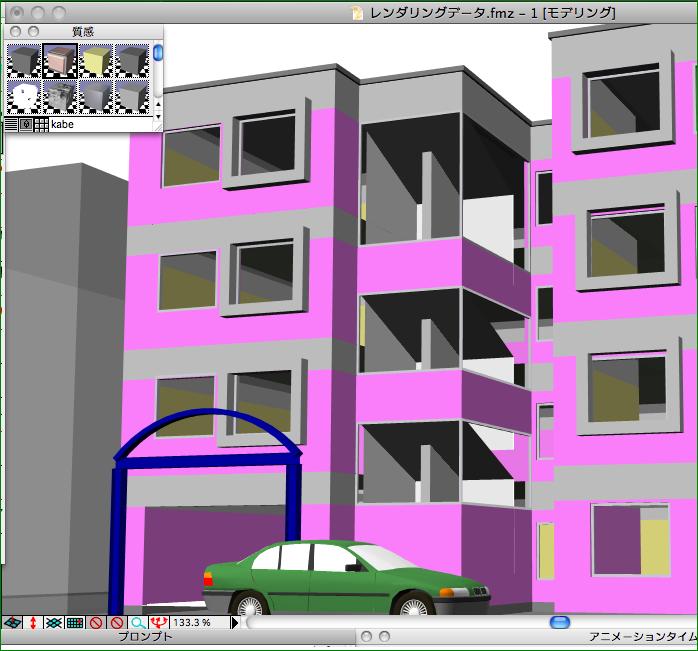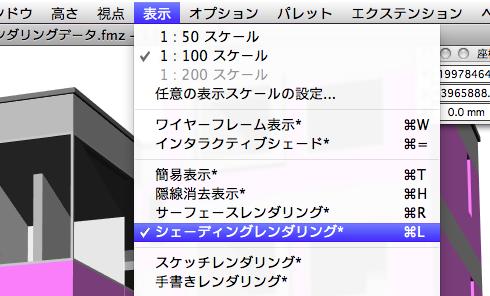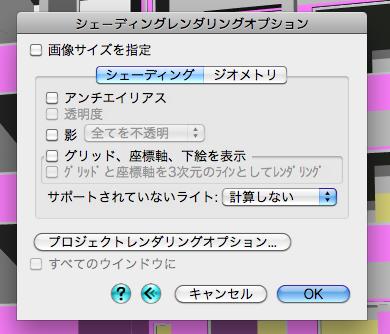|
|||||||
 |
|||||||
[はじめて使うAutoCAD LT] [作図フロー] [AutoCAD for Mac] [AutoCAD 3D入門] [DWG TrueView使い方] [ダウンロード・各種データ] [DraftSight 使い方] |
||
|
実際のレンダリング |
||||||||||||||||
|
|||||||||||||||||
シェーディングレンダリング
レンダーゾーン以外ではもっとも高品質なレンダラーのようです。質感を求めるときはレンダーゾーンを使用する事になると思います。
表示方法はメニューバーから「表示」のシェーディングレンダリングを選択します。
シェーディングレンダリングのオプション
(1)シェーディングレンダリングオプションの表示方法 オプションを表示させるにはwindowsの場合はShift+Ctrlを(macはoption)押しながらシェーディングレンダリングを選択するとダイアログボックスが表示されます。
(2)画像サイズを指定 範囲をしてするとその範囲内だけがレンダリングされることになります。時間節約になる機能です。
(3)アンチエイリアス チェックを入れると時間がかかるようになりますが、ギザギザ感が少なくなる表示が期待できます。透明度のチェックを付けることでその質感が期待できます。
このレンダラーを終了させるときはワイヤーフレーム表示を選択します。 |
|||||||||||||||||